Dell Precision Tower 5810 User Manual [cs]
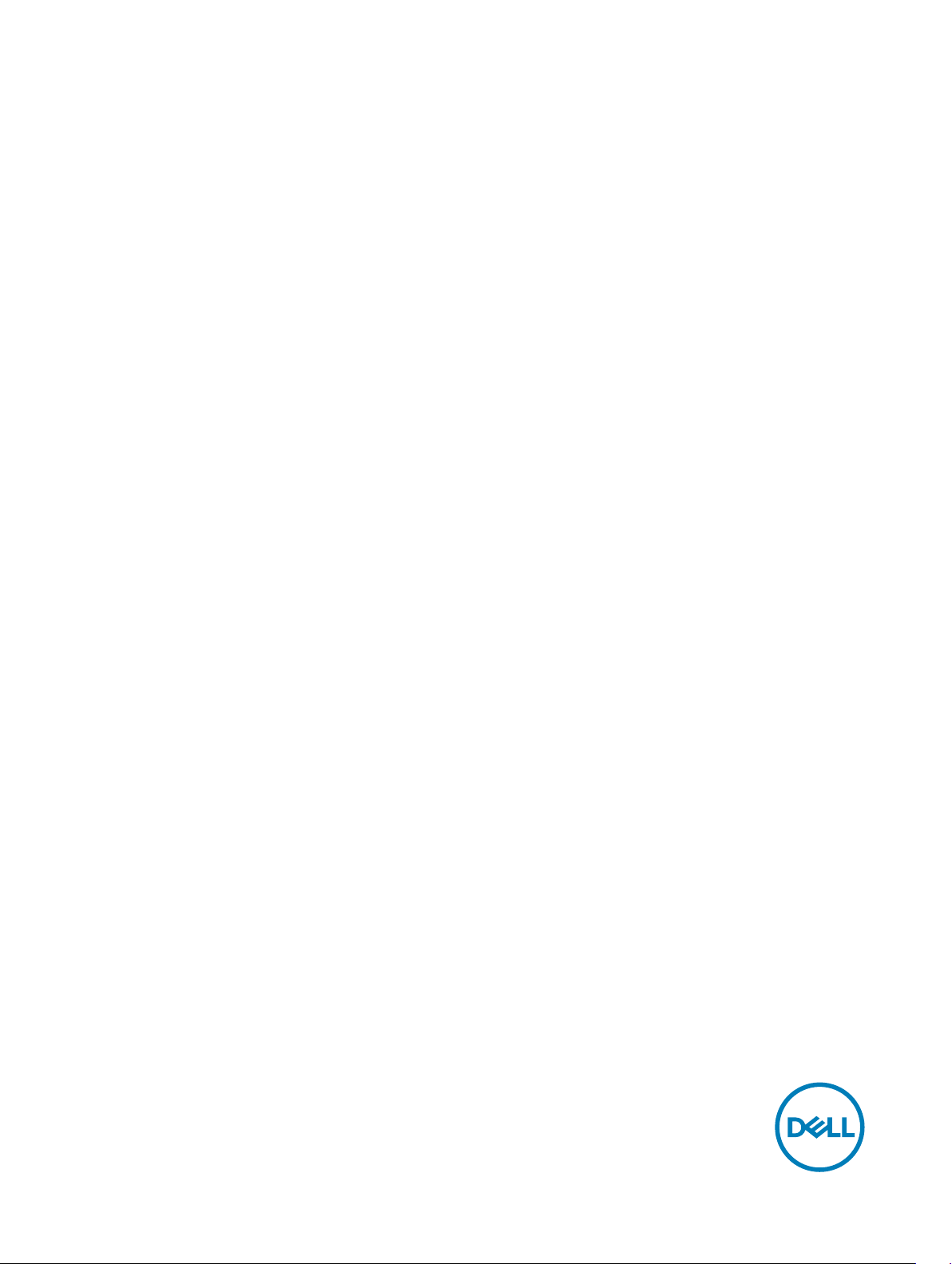
Dell Precision Tower 5810
Příručka majitele
Regulační model: D01T
Regulační typ: D01T006
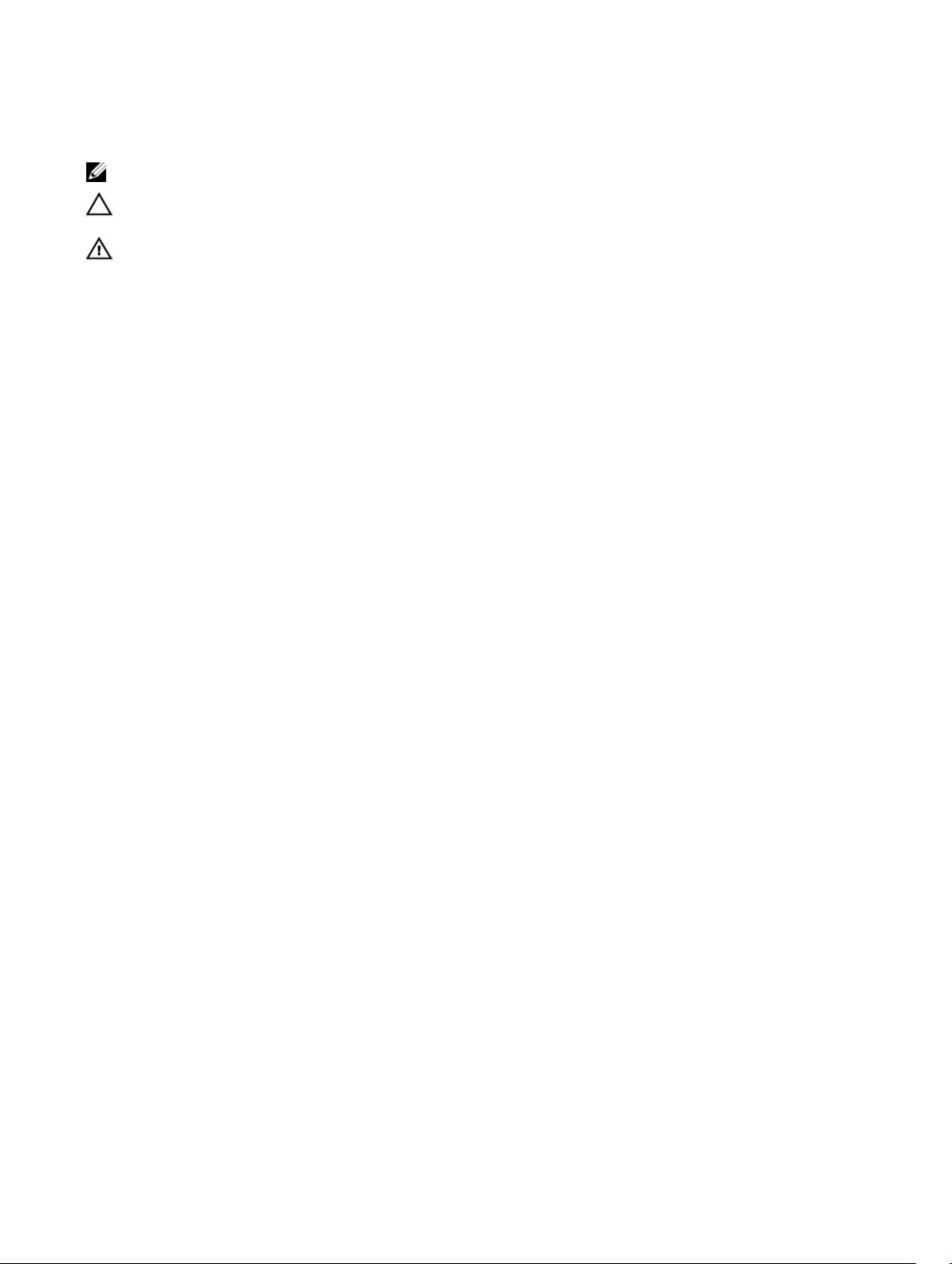
Poznámky, upozornění a varování
POZNÁMKA: POZNÁMKA označuje důležité informace, které umožňují lepší využití počítače.
VÝSTRAHA: UPOZORNĚNÍ poukazuje na možnost poškození hardwaru nebo ztráty dat a poskytuje návod, jak se
danému problému vyhnout.
VAROVÁNÍ: VAROVÁNÍ upozorňuje na potenciální nebezpečí poškození majetku, úrazu nebo smrti.
Copyright © 2015 Dell Inc. Všechna práva vyhrazena. Tento produkt je chráněn autorskými právy a právy na duševní vlastnictví Spojených
států amerických a mezinárodními právy. Dell™ a logo Dell jsou ochranné známky společnosti Dell Inc. ve Spojených státech amerických a/nebo v
jiných jurisdikcích. Všechny ostatní značky a názvy uvedené v tomto dokumentu mohou být ochranné známky příslušných společností.
2015 - 07
Rev. A01
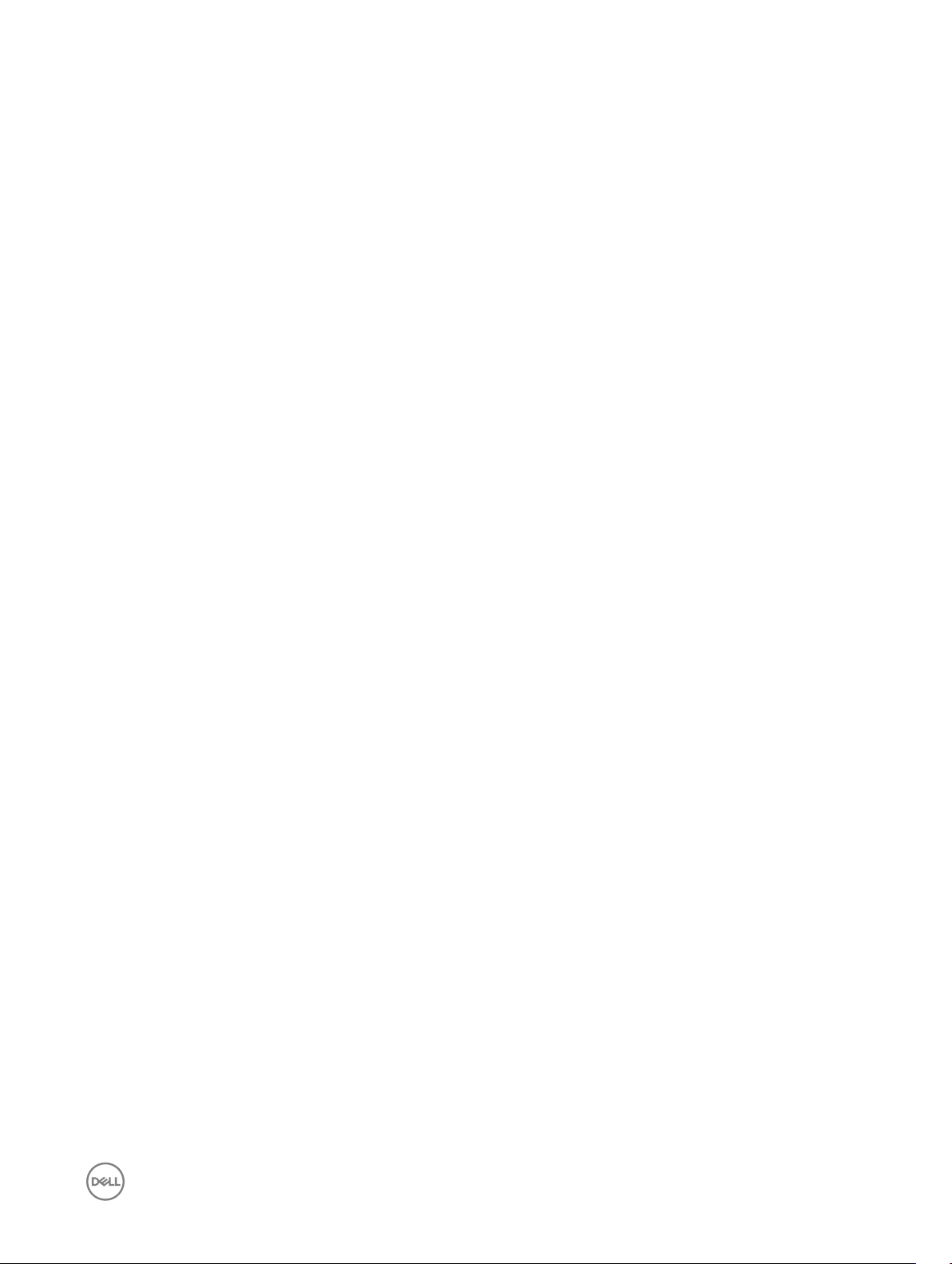
Obsah
1 Práce na počítači.............................................................................................................5
Před manipulací uvnitř počítače..........................................................................................................................................5
Vypnutí počítače.................................................................................................................................................................6
Po dokončení práce uvnitř počítače................................................................................................................................... 6
2 Demontáž a montáž součástí...........................................................................................7
Doporučené nástroje...........................................................................................................................................................7
Přehled systému.................................................................................................................................................................7
Demontáž jednotky zdroje napájení...................................................................................................................................10
Montáž jednotky zdroje napájení........................................................................................................................................11
Demontáž krytu počítače...................................................................................................................................................11
Montáž krytu počítače.......................................................................................................................................................11
Vyjmutí karty jednotky zdroje napájení.............................................................................................................................. 12
Vložení karty jednotky zdroje napájení...............................................................................................................................12
Demontáž čelního krytu.................................................................................................................................................... 13
Montáž čelního krytu........................................................................................................................................................ 13
Demontáž optické jednotky typu Slimline .........................................................................................................................13
Instalace optické jednotky typu Slimline ........................................................................................................................... 16
Demontáž pevného disku..................................................................................................................................................16
Montáž pevného disku .....................................................................................................................................................18
Demontáž reproduktoru....................................................................................................................................................18
Montáž reproduktoru........................................................................................................................................................19
Demontáž snímače teploty pevného disku........................................................................................................................ 19
Montáž snímače teploty pevného disku........................................................................................................................... 20
Demontáž panelu I/O.......................................................................................................................................................20
Montáž panelu I/O...........................................................................................................................................................22
Vyjmutí krytu paměti........................................................................................................................................................ 22
Montáž krytu paměti........................................................................................................................................................23
Vyjmutí paměti................................................................................................................................................................. 23
Instalace paměti............................................................................................................................................................... 23
Vyjmutí knoflíkové baterie................................................................................................................................................ 24
Vložení knoflíkové baterie.................................................................................................................................................24
Demontáž karty PCI.........................................................................................................................................................24
Montáž karty PCI.............................................................................................................................................................25
Vyjmutí zajištění karty PCIe..............................................................................................................................................25
Montáž zajištění karty PCIe..............................................................................................................................................26
Demontáž sestavy systémového ventilátoru....................................................................................................................26
Montáž sestavy systémového ventilátoru........................................................................................................................29
Demontáž sestavy chladiče..............................................................................................................................................30
Montáž sestavy chladiče..................................................................................................................................................30
Vyjmutí ventilátoru chladiče..............................................................................................................................................30
3
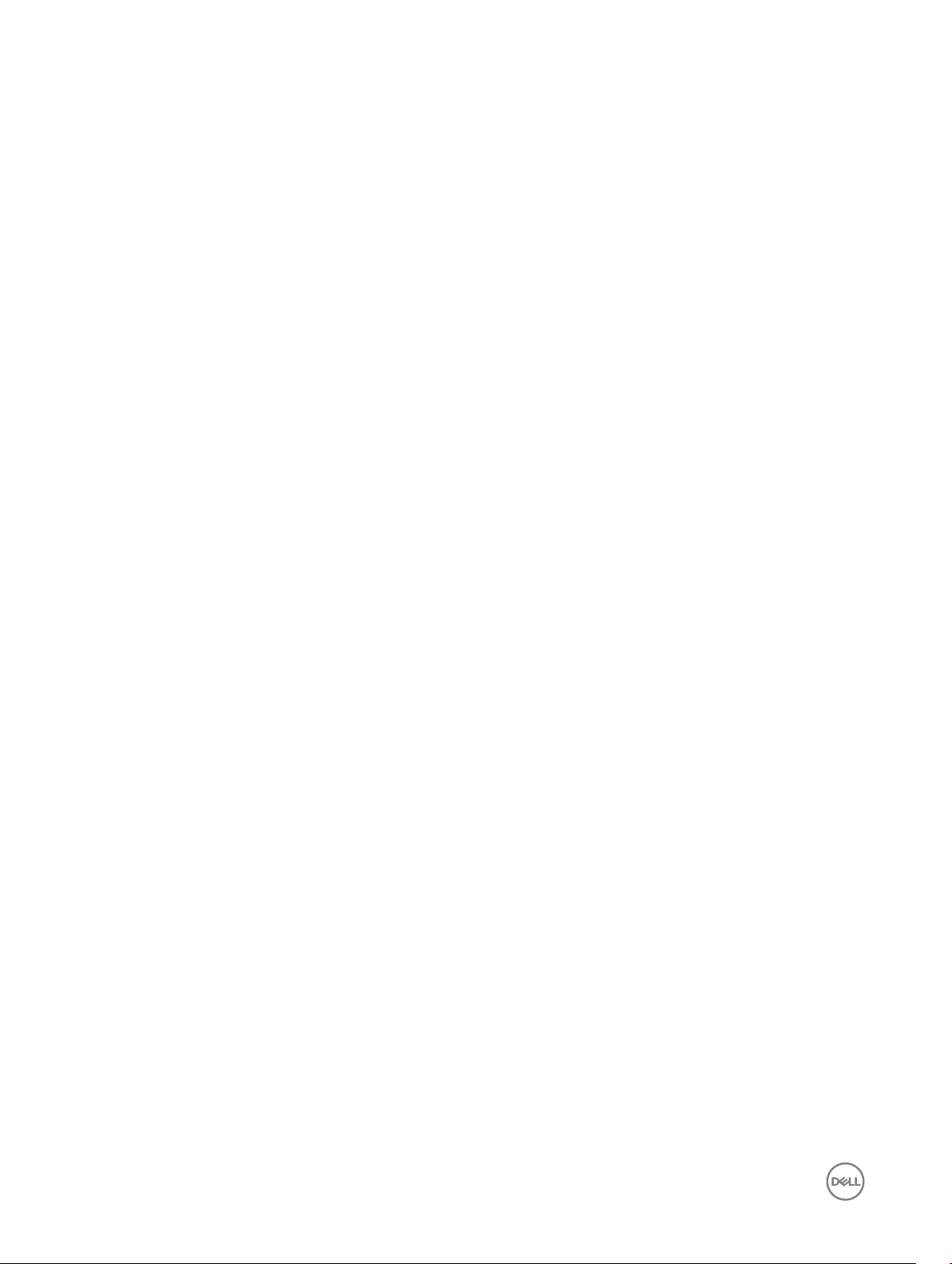
Vložení ventilátoru chladiče...............................................................................................................................................31
Vyjmutí procesoru............................................................................................................................................................. 31
Montáž procesoru............................................................................................................................................................32
Součásti základní desky....................................................................................................................................................32
Demontáž základní desky................................................................................................................................................. 33
Montáž základní desky.....................................................................................................................................................35
3 Další informace............................................................................................................. 36
Pokyny k paměťovému modulu.........................................................................................................................................36
Zámek jednotky zdroje napájení........................................................................................................................................36
4 Nastavení systému........................................................................................................ 37
Sekvence spouštění..........................................................................................................................................................37
Navigační klávesy............................................................................................................................................................. 37
Možnosti nástroje System Setup (Nastavení systému)....................................................................................................38
Aktualizace systému BIOS ...............................................................................................................................................45
Systémové heslo a heslo pro nastavení............................................................................................................................46
Nastavení systémového hesla a hesla pro nastavení.................................................................................................. 46
Odstranění nebo změna stávajícího hesla k systému nebo nastavení..........................................................................47
Vypnutí systémového hesla........................................................................................................................................47
5 Diagnostika................................................................................................................... 48
Rozšířená diagnostika vyhodnocení systému před jeho spuštěním (ePSA).......................................................................48
6 Řešení problémů s počítačem........................................................................................49
Diagnostické indikátory LED.............................................................................................................................................49
Chybové zprávy................................................................................................................................................................51
Chyby, které zcela znemožní činnost počítače............................................................................................................51
Problémy, které nezastaví práci vašeho počítače........................................................................................................51
Problémy, které softwarově zastaví práci vašeho počítače........................................................................................52
7 Technické specifikace................................................................................................... 53
8 Kontaktování společnosti Dell....................................................................................... 58
4
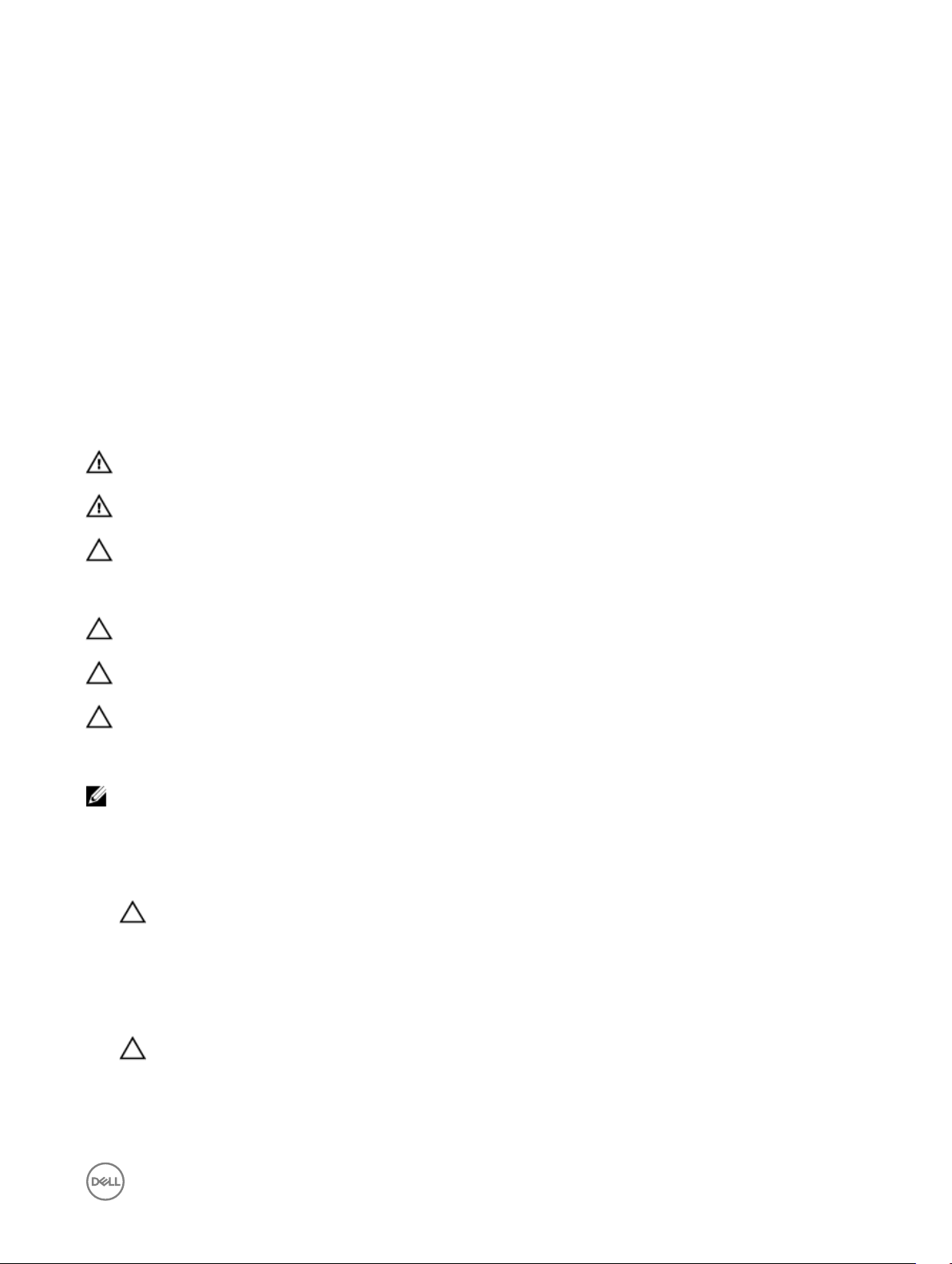
Práce na počítači
Před manipulací uvnitř počítače
Řiďte se těmito bezpečnostními pokyny, které pomohou ochránit počítač před případným poškozením a zajistí vaši bezpečnost.
Pokud není uvedeno jinak, u každého postupu v tomto dokumentu se předpokládá splnění následujících podmínek:
• Přečetli jste si bezpečnostní informace dodané s počítačem.
• Součást je možné nahradit nebo (v případě zakoupení samostatně) nainstalovat pomocí postupu pro odebrání provedeném
v obráceném pořadí.
VAROVÁNÍ: Před otevřením panelů nebo krytu počítače odpojte všechny zdroje napájení. Po dokončení práce uvnitř
počítače nainstalujte zpět všechny kryty, panely a šrouby předtím, než připojíte zdroje napájení.
VAROVÁNÍ: Před manipulací uvnitř počítače si přečtěte bezpečnostní pokyny dodané s počítačem. Další informace
o vzorových bezpečnostních postupech naleznete na stránkách www.dell.com/regulatory_compliance
VÝSTRAHA: Mnohé z oprav smí provádět pouze certifikovaný servisní technik. Sami byste měli odstraňovat pouze menší
problémy a provádět jednoduché opravy, k nimž vás opravňuje dokumentace k produktu nebo k nimž vás prostřednictvím
internetu či telefonicky vyzve tým služeb a podpory. Na škody způsobené neoprávněným servisním zásahem se
nevztahuje záruka. Přečtěte si bezpečnostní pokyny dodané s produktem a dodržujte je.
VÝSTRAHA: Aby nedošlo k elektrostatickému výboji, použijte uzemňovací náramek nebo se opakovaně dotýkejte
nenatřeného kovového povrchu (například konektoru na zadní straně počítače).
VÝSTRAHA: Zacházejte se součástmi a kartami opatrně. Nedotýkejte se součástí ani kontaktů na kartě. Držte kartu za
okraje nebo za montážní svorku. Součásti, jako je například procesor, držte za okraje, ne za kolíky.
VÝSTRAHA: Při odpojování kabelu vytahujte kabel za konektor nebo za vytahovací poutko, ne za vlastní kabel. Konektory
některých kabelů mají upevňovací západku. Pokud odpojujete tento typ kabelu, před jeho vytažením západku zmáčkněte.
Když oddělujete konektory od sebe, zarovnejte je tak, aby nedošlo k ohnutí kolíků. Také před připojením kabelu se
ujistěte, že jsou oba konektory správně zarovnané.
POZNÁMKA: Barva počítače a některých součástí se může lišit od barev uvedených v tomto dokumentu.
1
Aby nedošlo k poškození počítače, před manipulací s vnitřními součástmi počítače proveďte následující kroky.
1. Ujistěte se, že je pracovní povrch rovný a čistý, aby nedošlo k poškrábání krytu počítače.
2. Vypněte počítač (Vypnutí počítače).
VÝSTRAHA: Při odpojování síťového kabelu nejprve odpojte kabel od počítače a potom jej odpojte od síťového
zařízení.
3. Odpojte všechny síťové kabely od počítače.
4. Odpojte počítač a všechna připojená zařízení od elektrických zásuvek.
5. U odpojeného počítače stiskněte a podržte tlačítko napájení a uzemněte tak základní desku.
6. Sejměte kryt.
VÝSTRAHA: Před manipulací s vnitřními součástmi počítače proveďte uzemnění tím, že se dotknete nenatřené
kovové plochy, jako například kovové části na zadní straně počítače. Během práce se opětovně dotýkejte
nenatřeného kovového povrchu, abyste vybili statickou elektřinu, která by mohla interní součásti počítače poškodit.
5
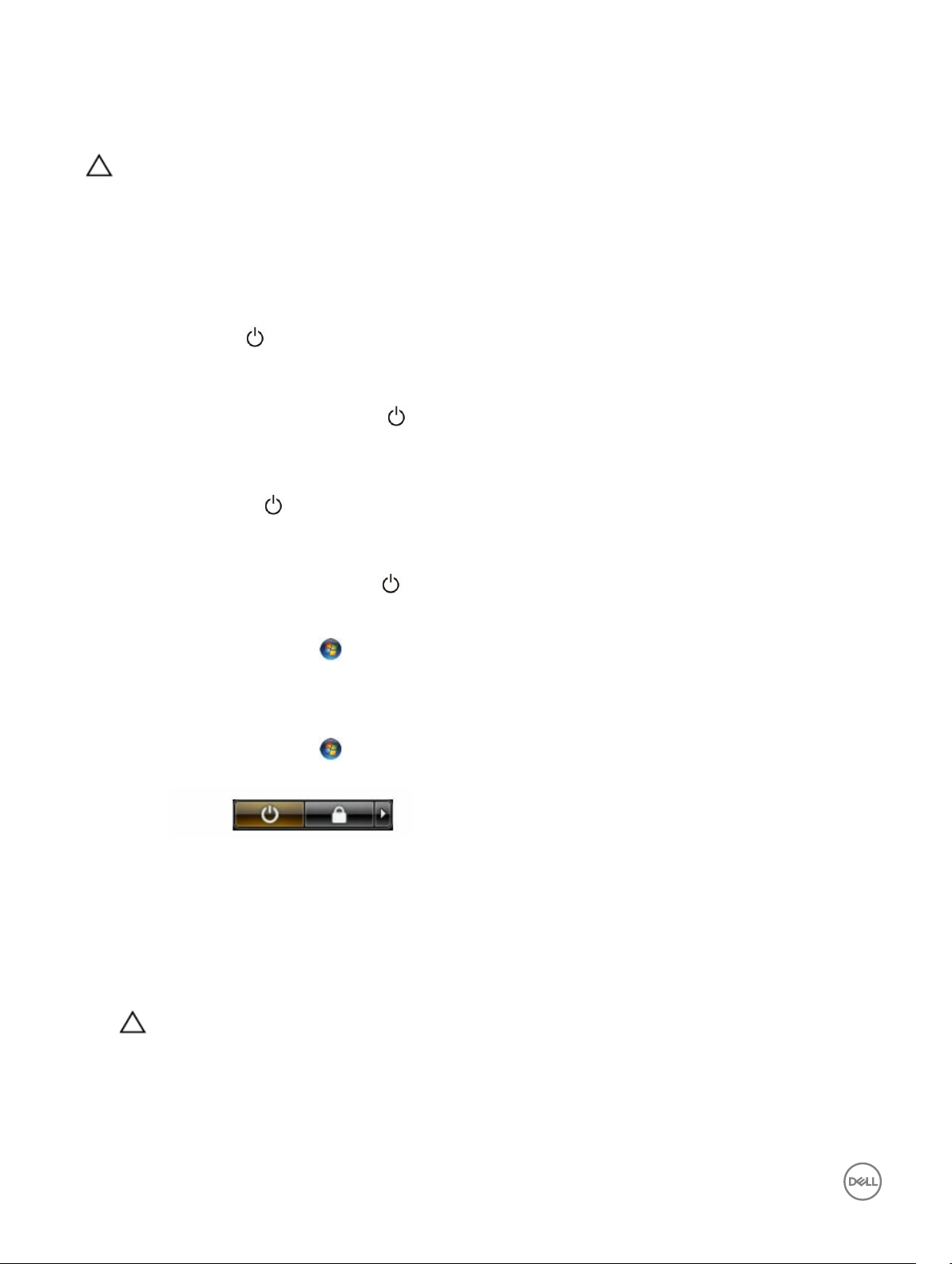
Vypnutí počítače
VÝSTRAHA: Aby nedošlo ke ztrátě dat, před vypnutím počítače uložte a zavřete všechny otevřené soubory a ukončete
všechny spuštěné aplikace.
1. Ukončete operační systém:
• Systém Windows 8.1:
– Zařízení s dotykovým ovládáním:
a. Přejetím prstem od středu k pravému okraji obrazovky otevřete nabídku Ovládací tlačítka, kde vyberete tlačítko
Nastavení.
b. Vyberte a poté na možnost Vypnout.
nebo
* na úvodní obrazovce klepněte na a poté na možnost Vypnout.
– Pomocí myši:
a. Umístěte ukazatel myši do pravého horního rohu obrazovky a klikněte na tlačítko Nastavení.
b.
Klikněte na a vyberte možnost Vypnout.
nebo
* na úvodní obrazovce klikněte na a poté na možnost Vypnout.
• Windows 7:
1. Klikněte na tlačítko Start .
2. Klikněte na tlačítko Vypnout.
nebo
1. Klikněte na tlačítko Start .
2. Klikněte na šipku v pravém dolním rohu nabídky Start a poté klikněte na tlačítko Vypnout .
.
2. Ujistěte se, že je vypnutý počítač i veškerá další připojená zařízení. Pokud se počítač a připojená zařízení při ukončení
operačního systému automaticky nevypnou, vypněte je stiskem tlačítka napájení po dobu 6 vteřin.
Po dokončení práce uvnitř počítače
Po dokončení jakékoli výměny se ujistěte, že jste před spuštěním počítače připojili zpět všechna externí zařízení, karty a kabely.
1. Namontujte kryt.
VÝSTRAHA: Síťový kabel připojte tak, že jej nejprve zapojte do síťového zařízení a poté do počítače.
2. Připojte všechny telefonní a síťové kabely k počítači.
3. Připojte počítač a všechna připojená zařízení do elektrických zásuvek.
4. Zapněte počítač.
5. Podle potřeby spusťte nástroj Dell Diagnostics a ověřte, zda počítač pracuje správně.
6
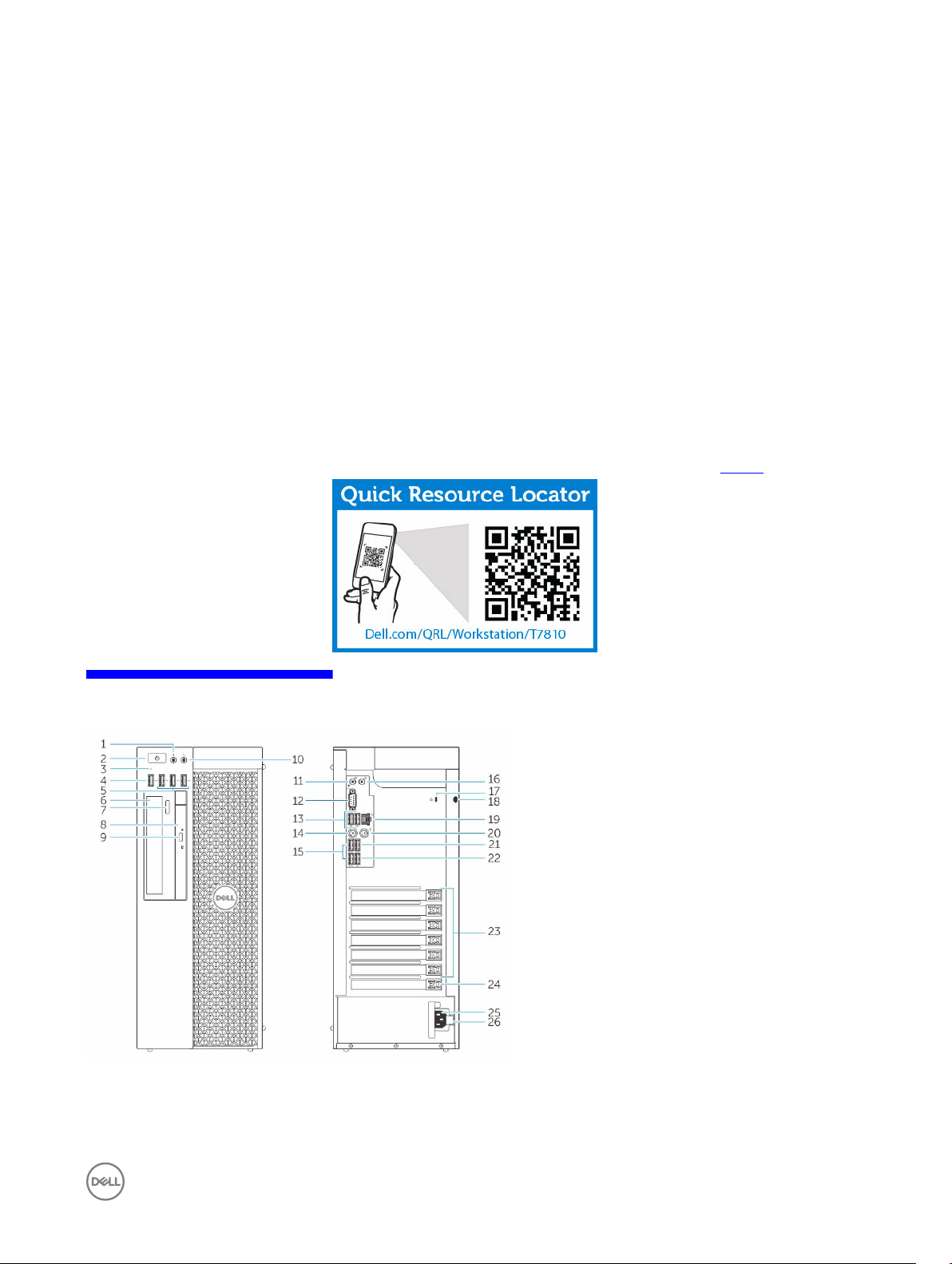
Demontáž a montáž součástí
V této části naleznete podrobné informace o postupu demontáže a montáže součástí z počítače.
Doporučené nástroje
Postupy uvedené v tomto dokumentu mohou vyžadovat použití následujících nástrojů:
• malý plochý šroubovák,
• křížový šroubovák č. 2.
• šroubovák Phillips #1,
• malá plastová jehla.
Videa s návody, dokumentací a řešením potíží naleznete po naskenování tohoto QR kódu nebo na adrese: http://
2
www.Dell.com/QRL/Workstation/T5810
Přehled systému
Obrázek 1. Čelní a zadní pohled na počítač T5810
1. konektor mikrofonu
2. tlačítko napájení, indikátor napájení
7
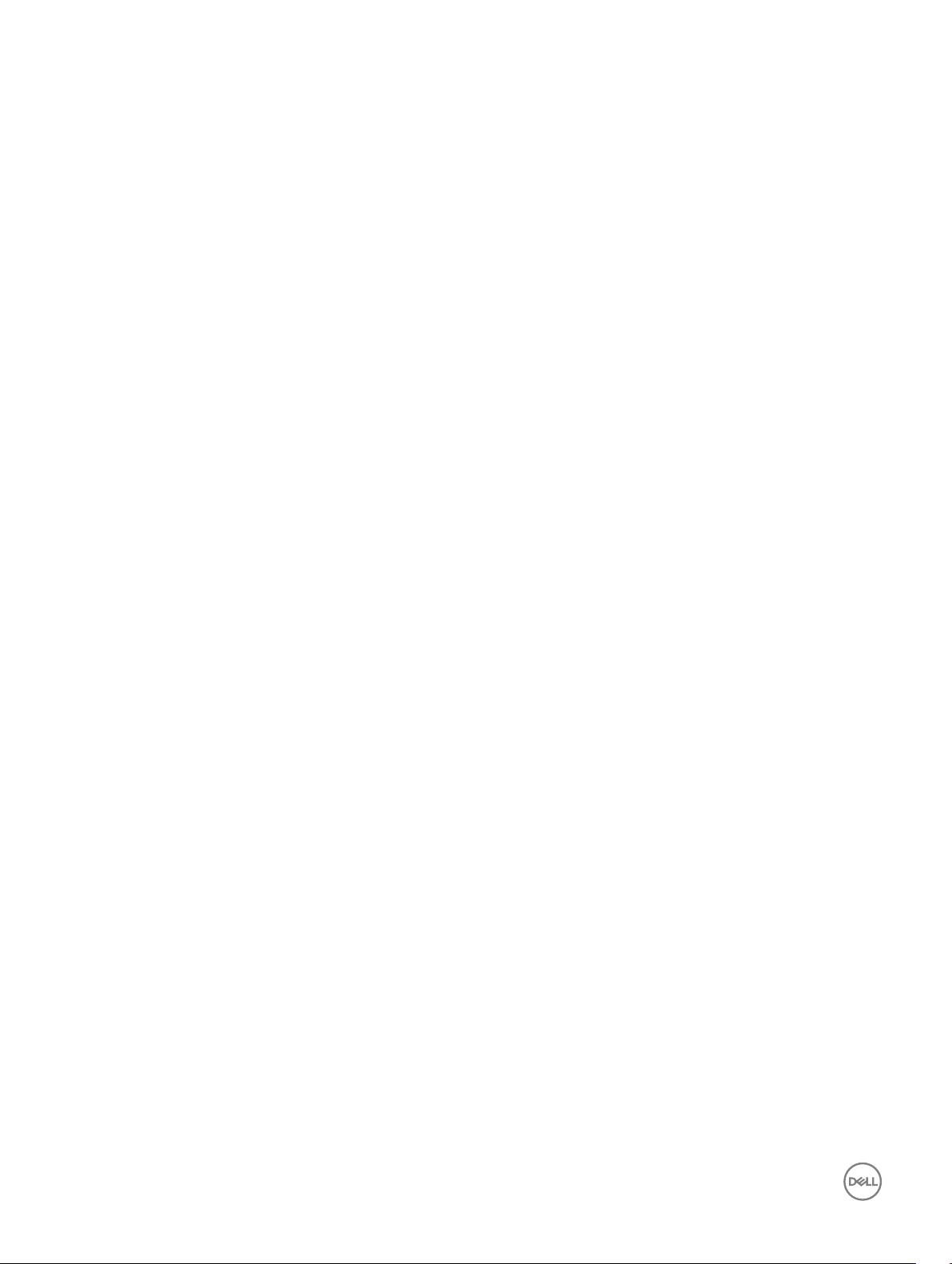
3. indikátor činnosti pevného disku
4. konektor USB 3.0
5. konektory USB 2.0
6. optická jednotka (volitelná)
7. tlačítko pro vysunutí optické jednotky (volitelné)
8. optická jednotka (volitelná)
9. tlačítko pro vysunutí optické jednotky (volitelné)
10. konektor sluchátek
11. konektor pro linkový vstup/mikrofon
12. konektor sériového rozhraní
13. konektory USB 2.0
14. konektor klávesnice PS/2
15. konektory USB 3.0
16. konektor výstupu line-out
17. slot bezpečnostního kabelu
18. kroužek bezpečnostního zámku
19. síťový konektor
20. konektor myši PS/2
21. konektor USB 3.0
22. konektor USB 2.0
23. aktivní sloty rozšiřujících karet
24. mechanický slot
25. konektor napájecího kabelu
26. uvolňující západka napájecího zdroje
8

Obrázek 2. Pohled dovnitř počítače T5810
1.
chladič s integrovaným ventilátorem 2. kryty paměti
3. čelní kryt 4. pozice optické jednotky (5,25”) a pozice optické jednotky
typu slimline
5. primární sloty pevného disku (3,5” nebo 2,5”) 6. kryt kabelu napájecího zdroje
7. grafická karta 8. spínače detekce vniknutí do skříně,
9
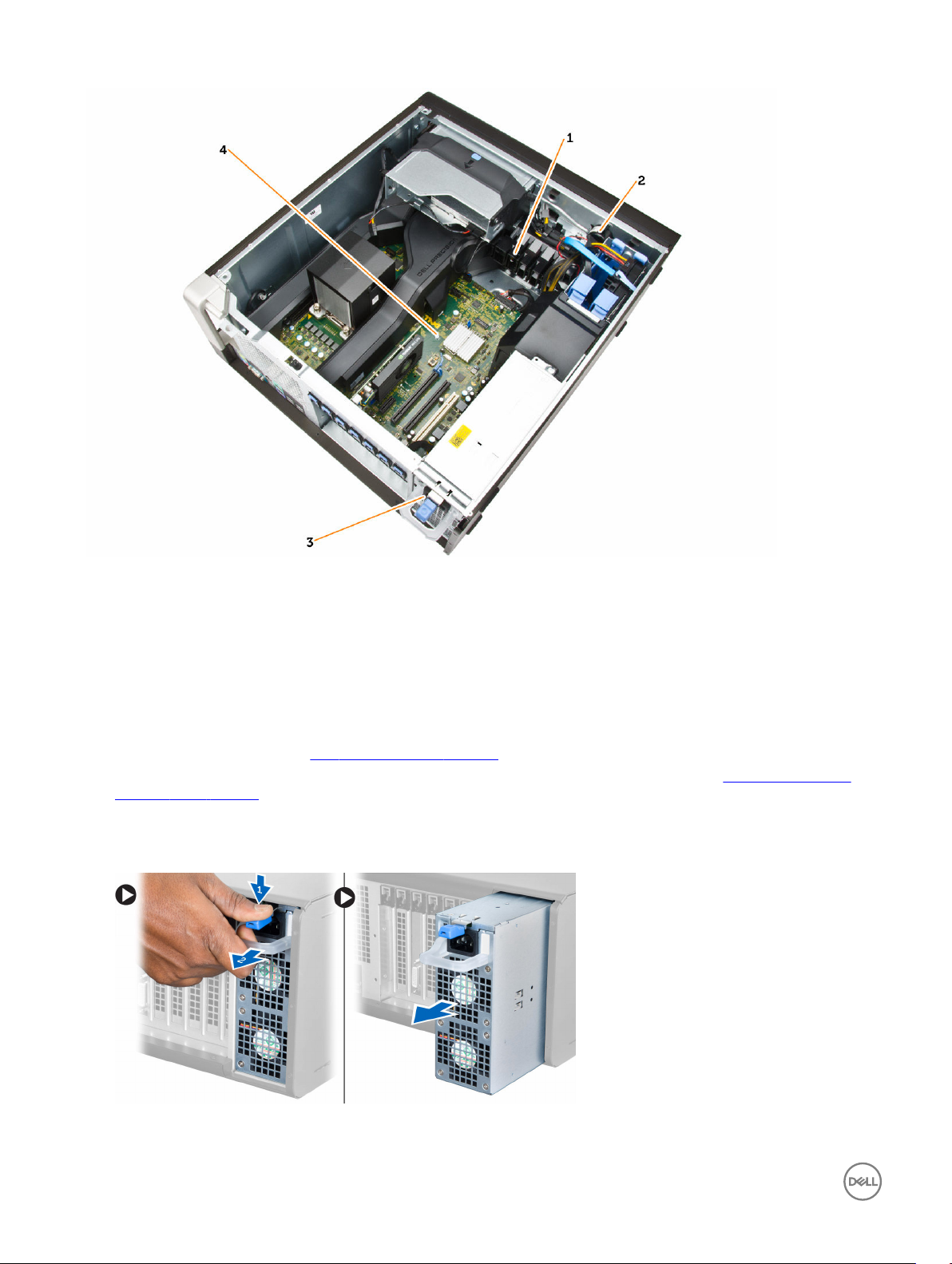
Obrázek 3. Pohled dovnitř počítače T5810
1. zajištění karty PCIe
2. interní reproduktor
3. jednotka zdroje napájení
4. základní deska
Demontáž jednotky zdroje napájení
1. Postupujte podle pokynů v části Před manipulací uvnitř počítače.
2. Pokud je jednotka zdroje napájení uzamčena, odemkněte ji vyjmutím šroubu. Podrobnosti naleznete v popisu funkce Zámek
jednotky zdroje napájení.
3. Podle obrázku proveďte následující kroky:
a. Uvolněte jednotku zdroje napájení uchopením jejího madla a zatlačením směrem dolů na modrou západku [1, 2].
b. Vysuňte jednotku zdroje napájení z počítače za její madlo.
10
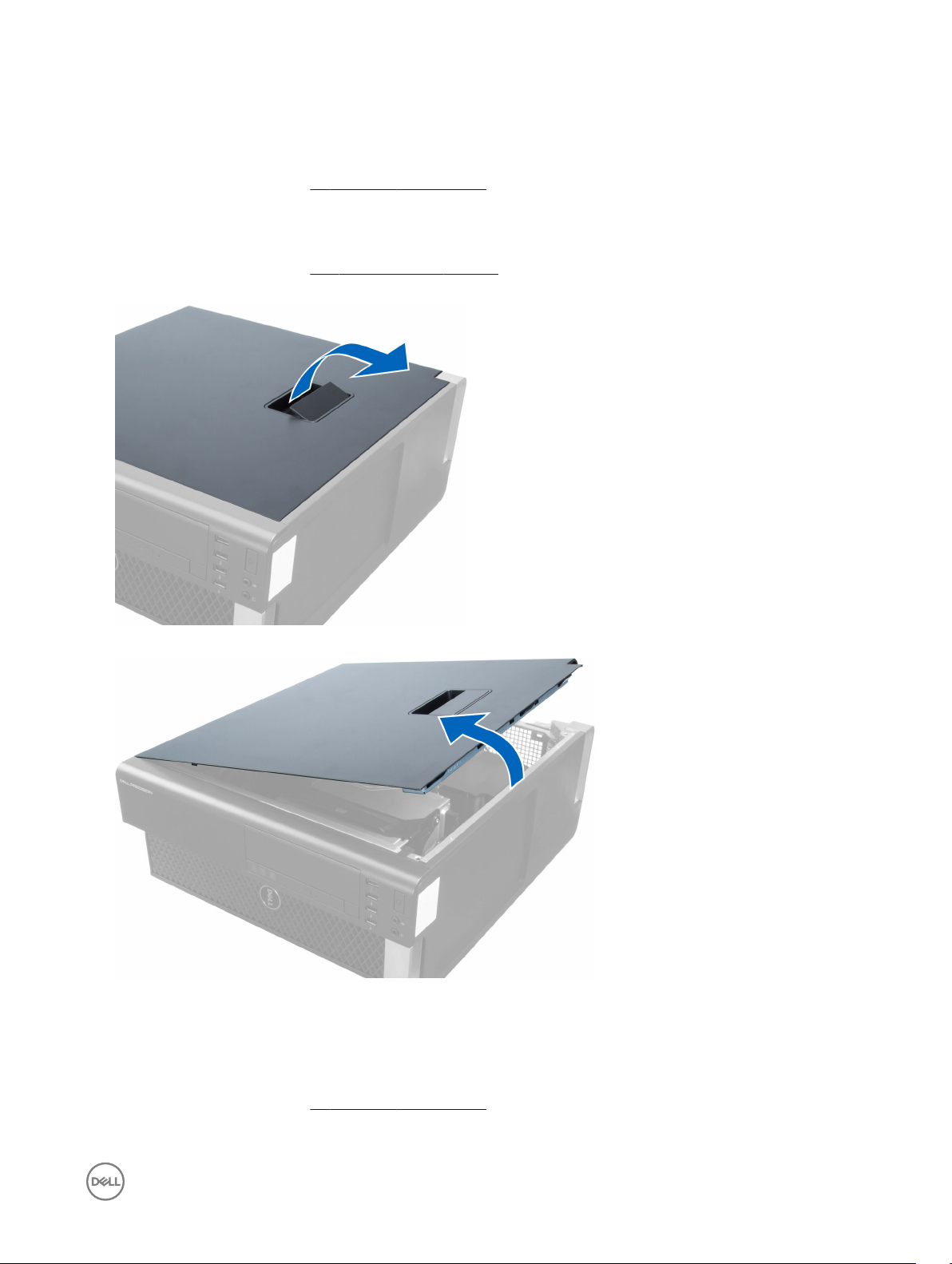
Montáž jednotky zdroje napájení
1. Uchopte jednotku zdroje napájení za madlo a zasuňte ji do počítače.
2. Postupujte podle pokynů v části Po manipulaci uvnitř počítače.
Demontáž krytu počítače
1. Postupujte podle pokynů v části Před manipulací uvnitř počítače.
2. Zdvihněte západku, abyste uvolnili kryt.
3. Zvedněte kryt do úhlu 45 stupňů a sejměte jej z počítače.
Montáž krytu počítače
1. Kryt počítače umístěte na skříň.
2. Zatlačte na kryt počítače, aby zapadl na místo.
3. Postupujte podle pokynů v části Po manipulaci uvnitř počítače.
11
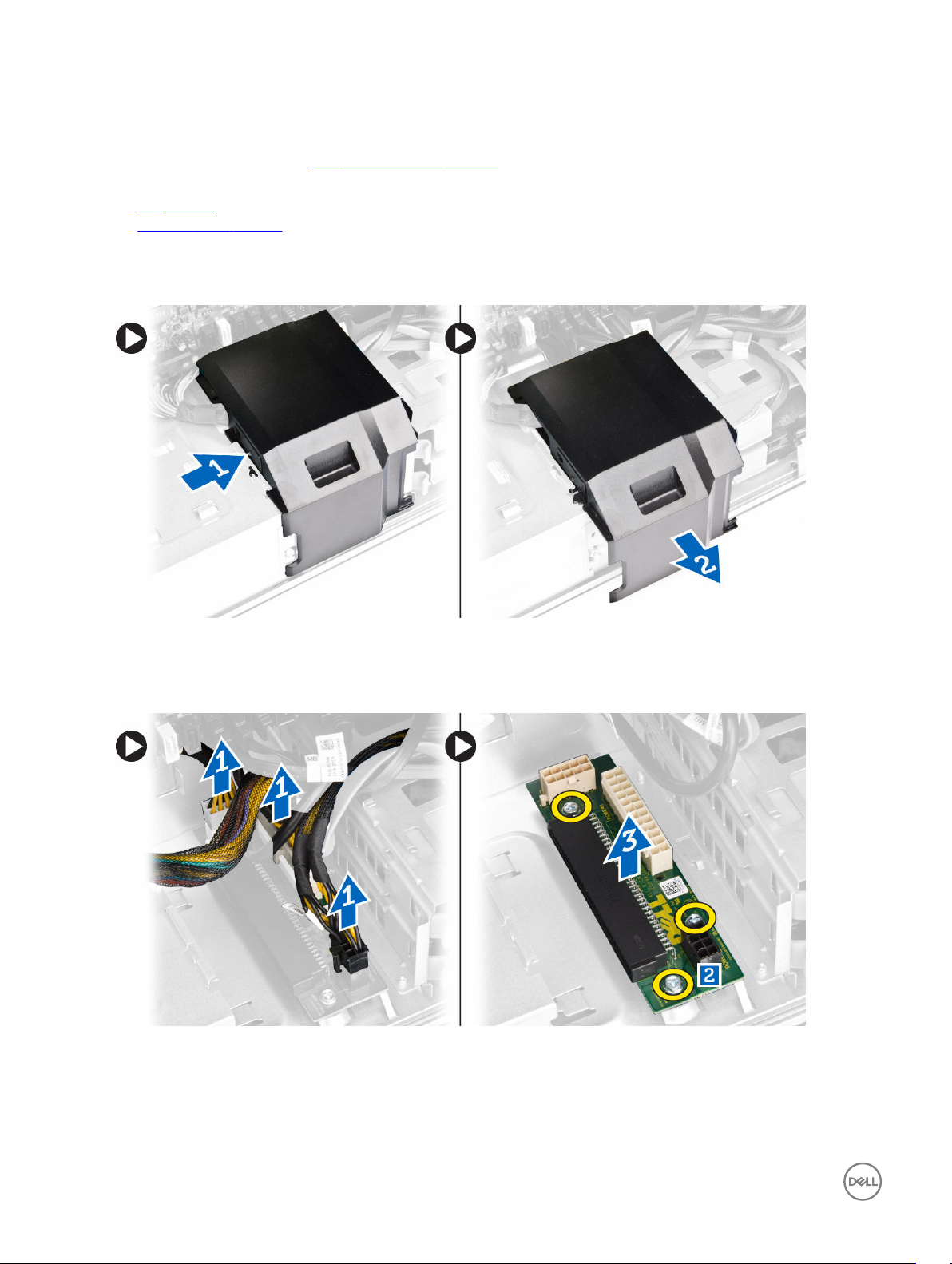
Vyjmutí karty jednotky zdroje napájení
1. Postupujte podle pokynů v části Před manipulací uvnitř počítače.
2. Demontujte následující součásti:
a. kryt počítače
b. jednotku zdroje napájení
3. Podle obrázku proveďte následující kroky:
a. Vysuňte kryt kabelu jednotky zdroje napájení ze slotu směrem dopředu [1].
b. Vyjměte kryt kabelu jednotky zdroje napájení z počítače [2].
4. Podle obrázku proveďte následující kroky:
a. Odpojte napájecí kabely od základní desky [1].
b. Odstraňte šrouby, kterými je karta jednotky zdroje napájení upevněna ke slotu [2].
c. Vyjměte kartu jednotky zdroje napájení z počítače [3].
Vložení karty jednotky zdroje napájení
1. Vložte kartu jednotky zdroje napájení do jejího slotu.
2. Upevněte kartu jednotky zdroje napájení pomocí šroubů.
12
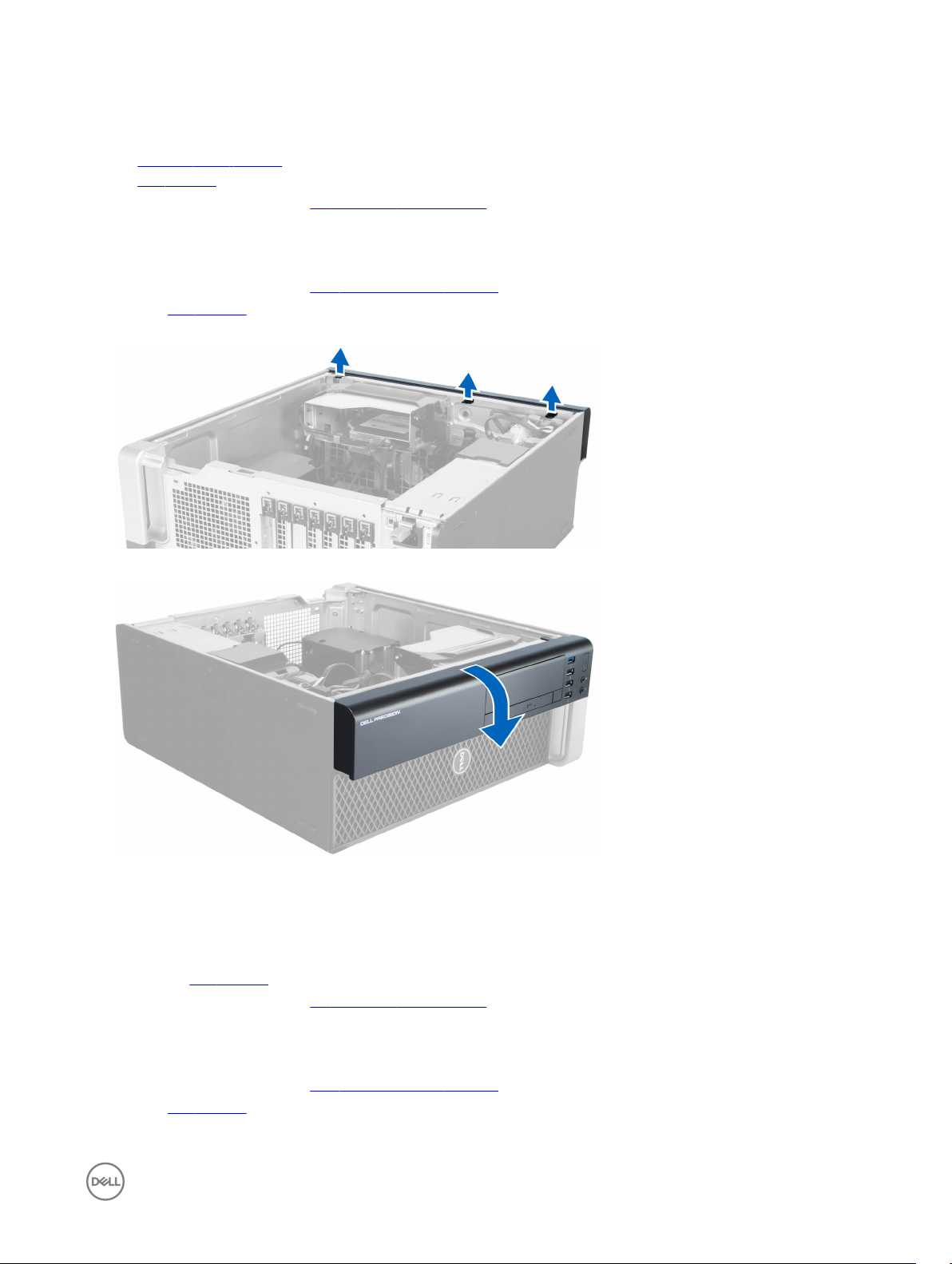
3. Připojte napájecí kabely ke konektorům na kartě jednotky zdroje napájení.
4. Vložte kryt kabelu jednotky zdroje napájení do slotu.
5. Namontujte tyto součásti:
a. jednotku zdroje napájení
b. kryt počítače
6. Postupujte podle pokynů v části Po manipulaci uvnitř počítače.
Demontáž čelního krytu
1. Postupujte podle pokynů v části Před manipulací uvnitř počítače.
2. Sejměte kryt počítače.
3. Nadzvedněte jisticí svorky umístěné na okraji čelního krytu směrem od šasi.
4. Pootočte a vysuňte kryt směrem od počítače a uvolněte háčky na protilehlém okraji rámu skříně.
Montáž čelního krytu
1. Háčky u spodního okraje čelního panelu vložte do slotů v přední části šasi.
2. Otočte kryt směrem k počítači tak, aby jisticí spony na čelním krytu zapadly na své místo.
3. Namontujte kryt počítače.
4. Postupujte podle pokynů v části Po manipulaci uvnitř počítače.
Demontáž optické jednotky typu Slimline
1. Postupujte podle pokynů v části Před manipulací uvnitř počítače.
2. Sejměte kryt počítače.
3. Odpojte napájecí a datový kabel od optické jednotky.
13

4. Vyvlékněte kabely ze západek.
5. Zatlačením na sponu uvolněte západku upevňující kabely na straně klece optické jednotky.
6. Zvedněte kabely.
14

7. Zvedněte západku na horní straně klece optické jednotky.
8. Zatímco držíte západku, vysuňte klec optické jednotky z její pozice.
9. Vyšroubujte šrouby zajišťující optickou jednotku ke kleci jednotky.
15
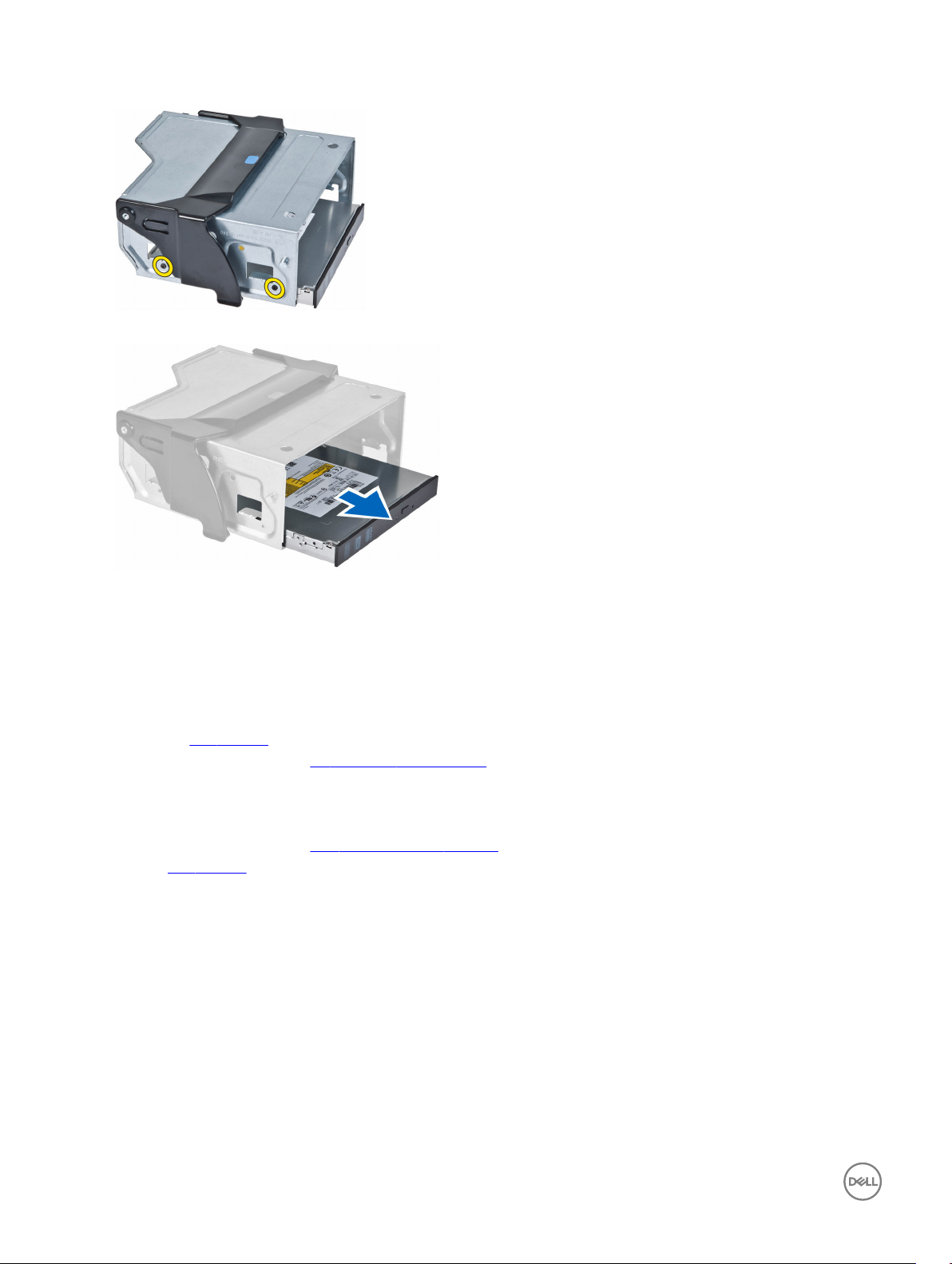
10. Vyšroubujte šrouby zajišťující optickou jednotku ke kleci jednotky.
11. Vyjměte optickou jednotku z klece optické jednotky.
Instalace optické jednotky typu Slimline
1. Nadzdvihněte západku a zasuňte klec optické jednotky na místo.
2. Zatlačte na sponu, abyste uvolnili západku a provlečte kabely do držáku.
3. Připojte napájecí kabel k zadní straně optické jednotky.
4. Připojte datový kabel k zadní straně optické jednotky.
5. Namontujte kryt počítače.
6. Postupujte podle pokynů v části Po manipulaci uvnitř počítače.
Demontáž pevného disku
1. Postupujte podle pokynů v části Před manipulací uvnitř počítače.
2. Sejměte kryt počítače.
3. Odpojte od pevného disku napájecí a datové kabely.
16

4. Zatlačte na západky po obou stranách držáku pevného disku.
5. Vysuňte pevný disk z jeho pozice.
6. Pokud je instalován 2,5palcový pevný disk, odstraňte šrouby a poté disk vyjměte z adaptéru pevného disku.
17
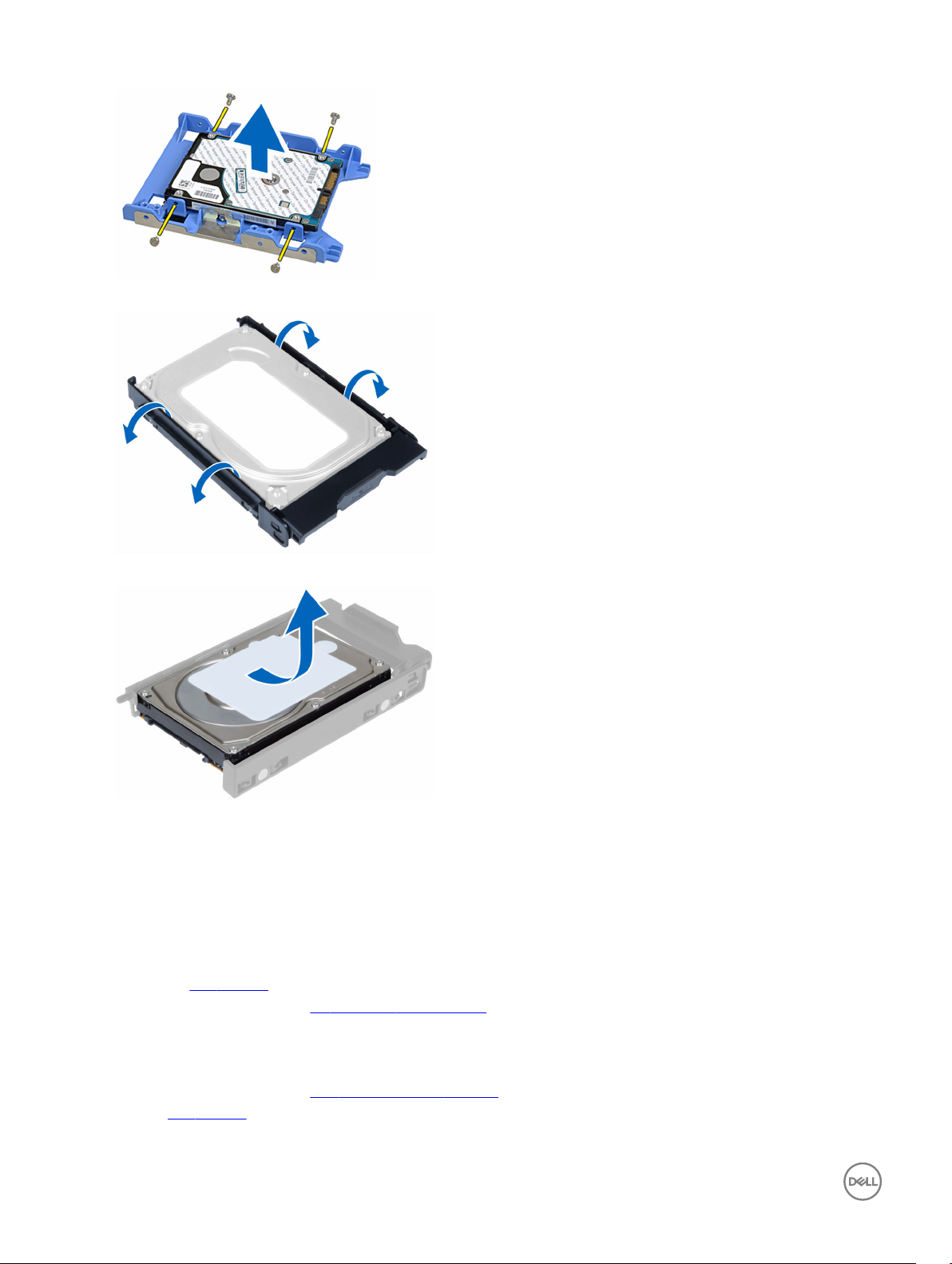
7. Pokud je nainstalován 3,5palcový pevný disk, roztáhněte držák pevného disku na obou stranách k uvolnění pevného disku.
8. Zdvihněte pevný disk směrem nahoru a vyjměte ho z držáku pevného disku.
Montáž pevného disku
1. Pokud je v počítači nainstalován 3,5palcový pevný disk, vložte ho a zatlačte do západek adaptéru pevného disku.
2. Pokud je v počítači nainstalován 2,5palcový pevný disk, vložte tento pevný disk do adaptéru pevného disku a utažením šroubků
pevný disk připevněte.
3. Zajistěte pevný disk v kleci pevného disku a zasuňte ho do pozice.
4. Připojte kabel zdroje napájení pevného disku a datový kabel.
5. Namontujte kryt počítače.
6. Postupujte podle pokynů v části Po manipulaci uvnitř počítače.
Demontáž reproduktoru
1. Postupujte podle pokynů v části Před manipulací uvnitř počítače.
2. Sejměte kryt počítače.
3. Podle obrázku proveďte následující kroky:
18
